Создание и развертывание дополнительных действий рабочего процесса
Узнайте, как моделировать бизнес-процессы, требования которых не соблюдаются существующей библиотекой действий бизнес-процессов в SharePoint Designer, путем создания пользовательских бизнес-процессов в SharePoint.
SharePoint Designer набор действий рабочих процессов, которые доступны через Конструктор рабочих процессов пользовательского интерфейса (UI). Хотя диапазона действий рабочих процессов, которые включены в SharePoint Designer ) это обширный, оно тем не менее конечное. В некоторых случаях может потребоваться модель с существующей библиотеки действий рабочего процесса, доступных в SharePoint Designer не выполняются, требования к бизнес-процесса.
Примечание.
Поддержка рабочих процессов SharePoint 2010 для новых клиентов прекращена с 1 августа 2020 г., и они удалены из существующих клиентов 1 ноября 2020 г. Если вы используете рабочие процессы SharePoint 2010, рекомендуется перейти на Power Automate или другие поддерживаемые решения. Дополнительные сведения см. в статье Прекращение поддержки рабочего процесса SharePoint 2010.
Признавая, что к бизнес-процессам часто предъявляются особые требования, SharePoint позволяет создавать настраиваемые действия рабочих процессов. Можно разрабатывать особые действия, используя Visual Studio и затем упаковать и их развертывание в SharePoint. На этом этапе настраиваемое действие становится доступной для авторов рабочего процесса в SharePoint Designer, точно так же, как если бы между библиотека существующего действия. Эта возможность позволяет настраивать функциональные возможности среды разработки рабочего процесса в соответствии с любой из специализированных бизнес-процессов.
Примечание.
Обеспечивает пример демонстрирует создание настраиваемых действий. Пример вместе с файлом сведений доступен здесь: Рабочий процесс SharePoint: Создание настраиваемого действия (https://code.msdn.microsoft.com/SharePoint-2013-workflow-41e5c0f9).
Базовый сценарий для пользовательских действий рабочего процесса
В следующей строке описательную регистрируются основного сценария для настраиваемые действия рабочих процессов.
Бизнес-аналитик или другие не технической информационных работников использует SharePoint Designer для создания рабочих процессов для моделирования внутренних бизнес-процесса например, процесс утверждения документов. Тем не менее в этой компании последний этап процесса , после окончательного утверждения для автоматически отправки документов на внешние принтер, который печатает и привязывает указанное число копий документа.
Никаких действий рабочего процесса, который включен в SharePoint Designer 2013 поддерживает Отправка документа в внешнего принтера. Таким образом руководители компании решили инвестировать в поддержке этого настраиваемого действия (звонят его действие «Отправить файлы на принтер») для информационных работников компании.
Поставщики предоставляют доступ к печати веб-служб. Для капитализации, разработчик создает настраиваемое действие Отправить файлы на принтер, с именем SendFilesToPrinter. Разработчик создает декларативный рабочий процесс активности. Кроме того, разработчик затем создает действия рабочего процесса для предоставления пользовательского интерфейса и перетащите действие в SharePoint Designer.
Разработчик пакеты SendFilesToPrinter активности и Отправить файлы на принтер действие в пакет (WSP-файл) файла решения SharePoint и развертывает его как компонент семейства сайтов в ферме SharePoint.
После функцию развернуть и активировать, информационных работников видит нового настраиваемого действия, Отправить файлы на принтер в SharePoint Designer пользовательского интерфейса, а также все действия, обычно содержат и можно использовать так же, как все остальные файлы.
Обзор пользовательских действий
Действие, которое является оболочкой, выделяет функциональность базового действия в SharePoint Designer. Во время выполнения базового активности не действие, выполняется в Windows Server AppFabric. В этом случае необходимо действия абстракций только во время разработки базовых функций в рабочем процессе SharePoint Designer разработки среды (только элементы SharePoint Designer, с помощью интерфейса.
Как и все действия, настраиваемые действия «уровня веб-сайта» то есть, активирован на уровне веб-сайта SharePoint или экземпляра SharePoint.SPWeb.
Действия определяются в XML-файлы определений, которые имеют расширение имени файла .actions4. Базовый действие (или действия), с другой стороны, определенные в XAML-файл.
Написание пользовательских действий в Visual Studio 2012
Visual Studio 2012 теперь содержит тип элемента "пользовательского действия рабочего процесса" в проекты SharePoint. Тип элемента можно использовать для создания настраиваемого действия, который затем можно импортировать в качестве настраиваемого действия в SharePoint Designer 2013.
Пример: создание, упаковка и развертывание настраиваемого действия
Чтобы создать настраиваемое действие рабочего процесса
Начните с открытия Visual Studio 2012 и создания нового проекта Visual C # типа SharePoint Project, как показано на рисунке 1.
Рис. 1. Диалоговое окно "Создание проекта"
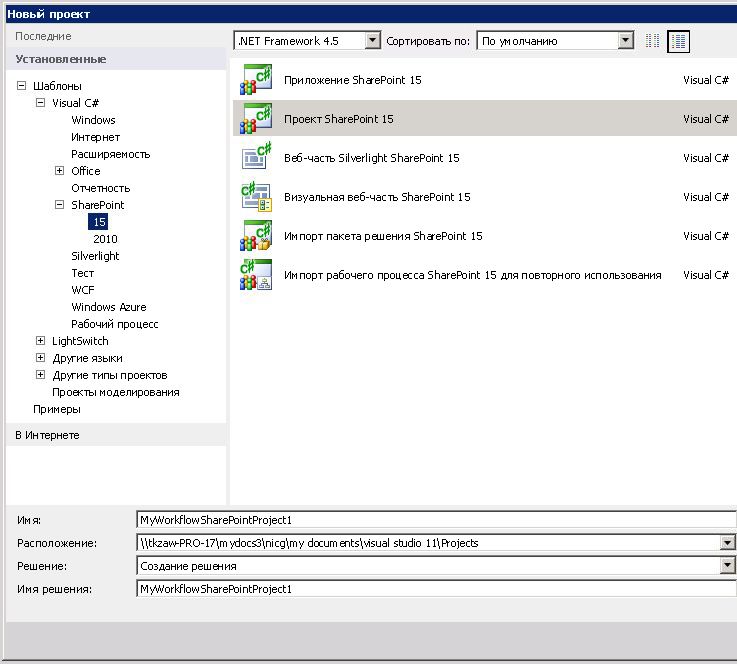
В Обозревателе решений щелкните правой кнопкой мыши узел имя проекта и выберите команду ДобавитьНовый элемент. Откроется диалоговое окно Добавление нового элемента, как показано на рисунке 2.
Рис. 2. Диалоговое окно "Добавление нового элемента"
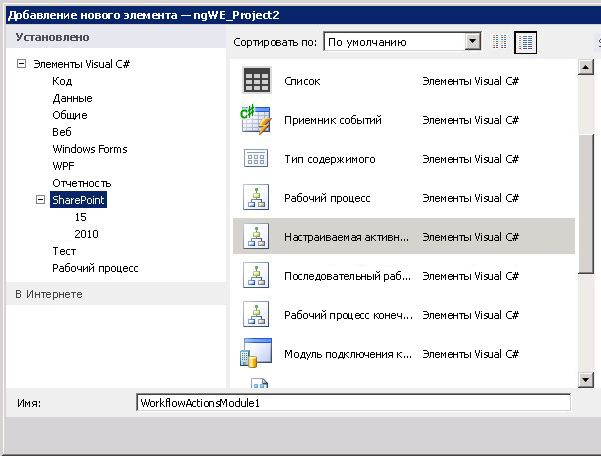
В диалоговом окне Добавление нового элемента выберите тип элемента Настраиваемого действия рабочего процесса и присвойте ему понятное имя. На рисунке называется «WorkflowActionsModule1». Нажмите кнопку Добавить. Создается новый элемент, а предоставляется в область конструирования активности.
Если вкладка панель инструментов еще не отображается, щелкните ее, чтобы отобразить узлы. Щелкните узел рабочего процесса SharePoint, чтобы отобразить объекты разработки рабочего процесса. Существует представлением объектов в панель элементов рабочего процесса на рисунке 3.
Рис. 3. Частичное представление панели элементов рабочего процесса SharePoint
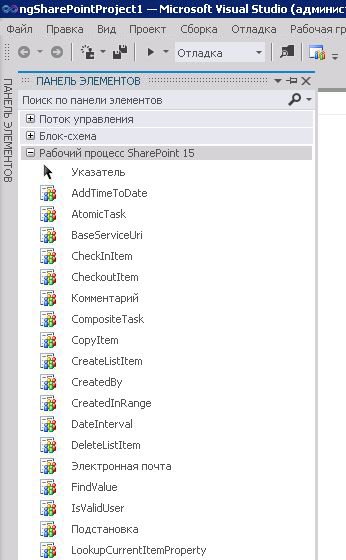
- Добавление нового действия (.actions4) и файлы действий (включающими) модуле рабочий процесс, при необходимости. Для добавления этих файлов, щелкните правой кнопкой мыши значок модуль действий в Окне Обозреватель решений, выберите команду Добавить и затем нажмите кнопку Добавить действие (для добавления нового файла action4) или Новое действие (Добавление нового действия).
После создания действия модуль и добавьте действие и файлы действий проект должен быть похож, depicted в на рисунке 5. Вы увидите один файл .actions4 для каждого действия, который вы добавили и один XAML-файл для каждого действия. Кроме того будут иметь старый файл Elements.xml и модуль XAML-файл.
Рис. 5. Модуль действий рабочего процесса в Обозреватель решений
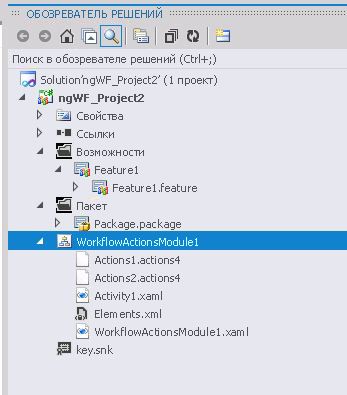
После создания вашего пользовательского действия рабочего процесса, вы можно упаковать и развернуть его. После развертывания, настраиваемого действия могут использоваться SharePoint Designer 2013 как настраиваемое действие.
Настраиваемые действия упакованных и развертываются как компоненты SharePoint в пакет (WSP-файл) файлы решения SharePoint. Пакет решения содержит модуль настраиваемых действий, которая представляет собой набор файлов, которые развертываются в SharePoint. В этом модуле может содержать любое число определений действий рабочего процесса, каждый из которых является XAML-файл. Модуль также содержит файлы действия (.actions4). Каждый файл действия содержит несколько действий, связанные с действиями в модуле или на собственный действия, которые доступны в установке SharePoint по умолчанию.
После файла пакета (WSP-файл) решений загружаться и активировать на целевой веб-сайт (то есть, семейство сайтов SharePoint), функции, содержащиеся в пакете, установленных и доступных для активации. После активации дополнительных действий они доступны для использования в рабочем процессе.
Обновление и удаление пользовательских действий
После развертывания настраиваемого действия, можно обновить или удалить очень легко. Все, что вам нужно сделать откройте проект активности в Visual Studio, внесите изменения, необходимо и затем создание пакета и снова развернуть как описано в предыдущей процедуре. Чтобы удалить настраиваемое действие, только что можно удалить компонента в конечное семейство веб-сайтов.
Активация функции
Активация компонента дополнительного действия в семейства веб-сайтов (то есть, экземпляра объекта SPWeb ) успешно только в том случае, если Azure / Workflow Manager Client 1.0 (модуль одним экземпляром рабочего процесса) правильно настроен. Следующие два советы, которые могут помочь обеспечить правильную настройку:
Переход на страницу веб-узла и проверка того, что активации компонента, который содержит настраиваемое действие.
Запроса к базе данных Workflow Manager Client 1.0, чтобы убедиться, что действие успешно развернуты.